بعض اوقات ہم سست محسوس کرتے ہیں۔ انٹرنیٹ کی رفتار براؤز کرتے وقت ، ہم انٹرنیٹ کنکشن کے بہت خراب معیار کو بھی دیکھتے ہیں ، اور یہ عام طور پر اس وجہ سے ہوتا ہے کہ ایک سے زیادہ افراد آپ کے روٹر سے جڑے ہوئے ہیں ، اور اس کی وجہ یہ ہو سکتی ہے کہ صارف بہت سے لوگوں کو وائی فائی نیٹ ورک کا نام اور پاس ورڈ تقسیم کرتا ہے لوگ ، چاہے وہ پڑوسیوں کے ہوں جو اس کے ساتھ راؤٹر میں شریک ہوں یا دوسروں میں ، اور اس پر ، راؤٹر اور انٹرنیٹ سے جڑے لوگوں کی تعداد جتنی زیادہ ہوگی ، اتنا ہی زیادہ کنکشن اورانٹرنیٹ کی رفتار سست اور خراب انٹرنیٹ کا معیار۔
انٹرنیٹ استعمال کرنے کے طریقے کے علاوہ، انٹرنیٹ کے بہت سے صارفین ایسے ہیں جو بہت ساری فائلیں ڈاؤن لوڈ کرتے ہیں، جس کی وجہ سے پیکیج کی میعاد ختم مختصر وقت میں اور انٹرنیٹ کی رفتار کو گھسیٹیں اور کم کریں۔سست انٹرنیٹ کی رفتار اور دیگر مسائل جن کا آپ سامنا کر سکتے ہیں ، اور یہ سب دوسرے صارفین کو انٹرنیٹ سے منصفانہ طور پر منسلک ہونے سے غیر فعال کرنے کا باعث بنتے ہیں ، لیکن ان تمام مسائل کا حل انٹرنیٹ کی رفتار کو تقسیم کرکے اور صارفین اور روٹر سے منسلک افراد کے درمیان اس کا تعین کرکے ہے۔ ، اور اس وجہ سے ایک پروگرام ڈاؤن لوڈ کر کے۔ خود غرض جال۔ روٹر سے منسلک افراد کے لیے انٹرنیٹ کی رفتار کو کنٹرول کرنے کے لیے آپ کے آلے پر پروگرام ڈاؤن لوڈ کریں اور اسے تصویروں کے ساتھ استعمال کرنے کا طریقہ بتائیں یہ پروگرام بہت سے آپریٹنگ سسٹمز پر کام کرتا ہے جیسے کہ ونڈوز 7، ونڈوز 8 اور ونڈوز 10، اور اس کا کل سائز تقریباً 9 ایم بی ہے، اور سیلفش نیٹ پروگرام کے ذریعے آپ روٹر سے جڑے تمام آلات کی نگرانی کر سکتے ہیں، انٹرنیٹ کی رفتار کو کنٹرول کر سکتے ہیں۔ ہر ڈیوائس، اور تمام ڈیوائسز پر رفتار کو تقسیم کریں۔ منصفانہ طریقے سے، یہ آپ کو ضرورت پڑنے پر کچھ صارفین سے رابطہ منقطع کرنے کے ساتھ ساتھ صارف کے لیے مخصوص رفتار اور باقی کے لیے مخصوص رفتار مقرر کرنے کی صلاحیت بھی فراہم کرتا ہے۔ صارفین.
آپ نیٹ ورک پر آپ سے منسلک کسی بھی ڈیوائس کے لیے انٹرنیٹ کی رفتار کلو بائٹس فی سیکنڈ میں طے کرنے کے لیے سیلفش نیٹ پروگرام بھی آزما سکتے ہیں۔
سیلفیش نیٹ کو ڈاؤن لوڈ اور انسٹال کرنے کا طریقہ
پروگرام ڈاؤنلوڈ لنک پر جائیں۔
سیلفی نیٹ پروگرام ڈاؤن لوڈ کریں۔
سیلفش نیٹ پروگرام ڈاؤن لوڈ کرنے کے بعد، پروگرام کو ان زپ کریں۔
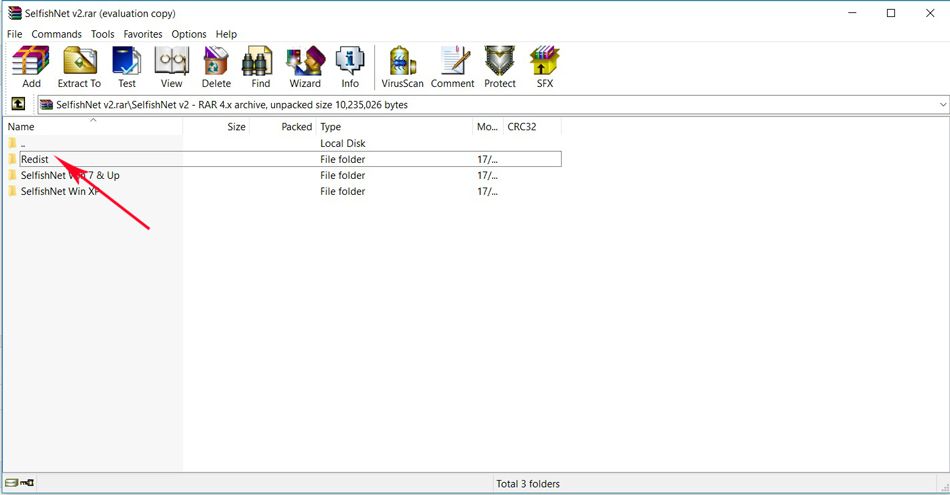
پھر ، فائل کھولیں "سیلفشیٹ جیت 7۔اگر آپ ونڈوز 7، 8، 8.1 یا 10 استعمال کر رہے ہیں۔
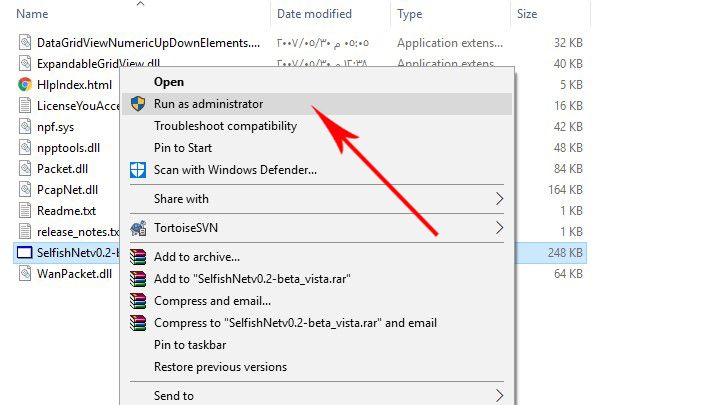
پھر دبائیں "SelfishNetv0.2-beta_vista.exe۔دائیں کلک کریں۔
پھر ایڈمن کی اجازت سے پروگرام چلانے کا انتخاب کریں۔ایڈمنسٹریٹر کے طور پر چلائیں".
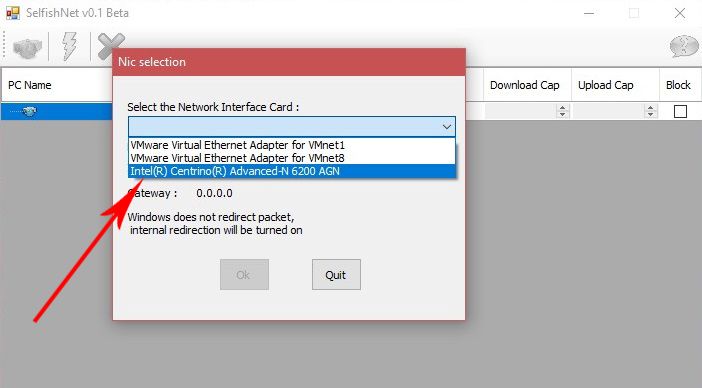
پھر کنکشن کی قسم منتخب کریں ، چاہے وہ وائی فائی ہو یا کیبل ، جیسا کہ مندرجہ ذیل تصویر میں ہے ، پھر دبائیں۔ ok .
اس کے بعد ، آپ کے پاس 3 آپشنز ہوں گے ، جو نیٹ ورک ریڈنگ کو اپ ڈیٹ کرنا ، نیٹ ورک پڑھنا شروع کرنا ، اور نیٹ ورک پڑھنا بند کرنا ہے۔ انٹرنیٹ پر راؤٹر سے منسلک ہر ڈیوائس کے لیے اپ لوڈ استعمال کیا جاتا ہے۔
سیلفی نیٹ پروگرام کے ذریعے ہر ڈیوائس کی رفتار جاننے کا ایک طریقہ یہ ہے۔
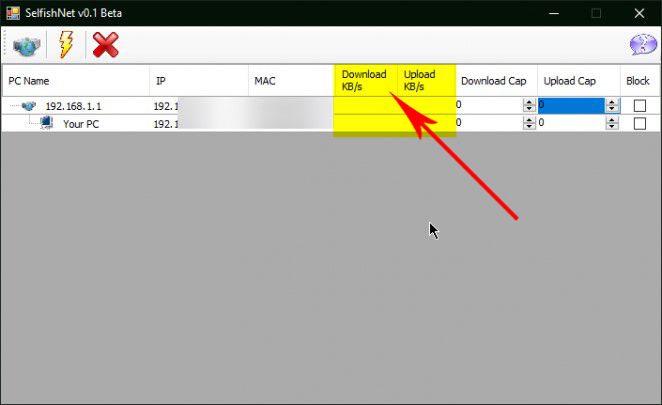
روٹر سے منسلک آلات کو جاننا اور کنٹرول کرنا۔
آئیکون پر کلک کریں شروع کریں سیلفش نیٹ پروگرام شروع کرنے اور نیٹ ورک سے جڑے تمام آلات کی شناخت کے لیے درج ذیل تصویر میں حوالہ دیا گیا ہے۔
.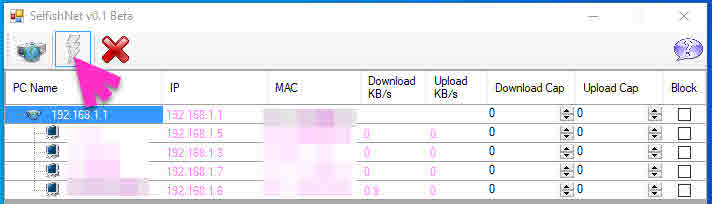
روٹر سے منسلک آلات کے لیے انٹرنیٹ کی رفتار کا تعین کرنے کی وضاحت۔
اس مرحلے میں ، آپ ڈاؤن لوڈ کی رفتار اور اپ لوڈ کی رفتار کو کنٹرول کر سکتے ہیں اور ہر راؤٹر یا نیٹ ورک کنکشن کو سیلفی نیٹ پروگرام کے ذریعے کلو بائٹس فی سیکنڈ میں ایک مخصوص رفتار دے سکتے ہیں۔
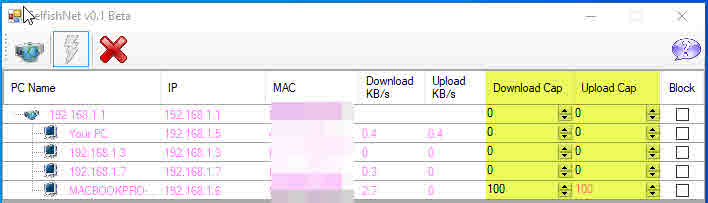
اپ لوڈ کی رفتار کا تعین کرنے کا طریقہ یہاں ہے۔
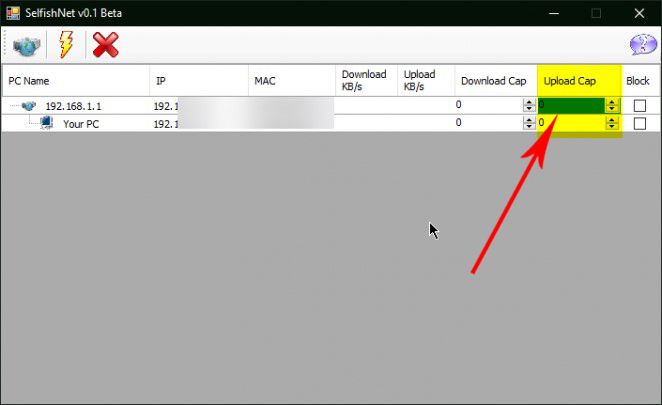
ڈاؤن لوڈ کی رفتار کا تعین کرنے کا طریقہ یہاں ہے۔
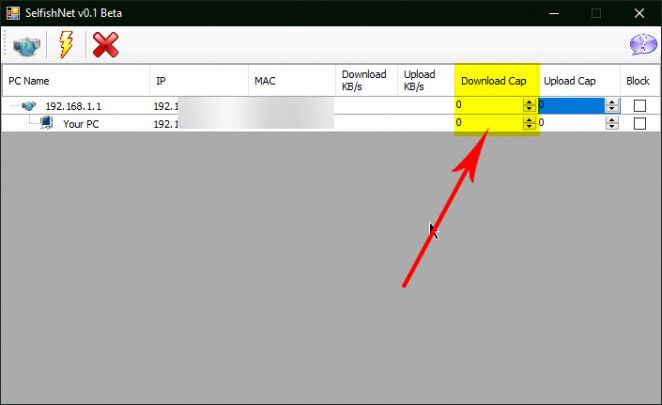
جہاں تک Selfish net پروگرام میں تیسرے اور آخری آپشن کا تعلق ہے، یہ آپ کو بلاک یا بلاک کرنے اور تمام یا کچھ آلات کو مستقل طور پر آپ کے انٹرنیٹ سے منسلک ہونے سے روکنے کی اجازت دیتا ہے۔
مندرجہ ذیل تصویر کے طور پر۔
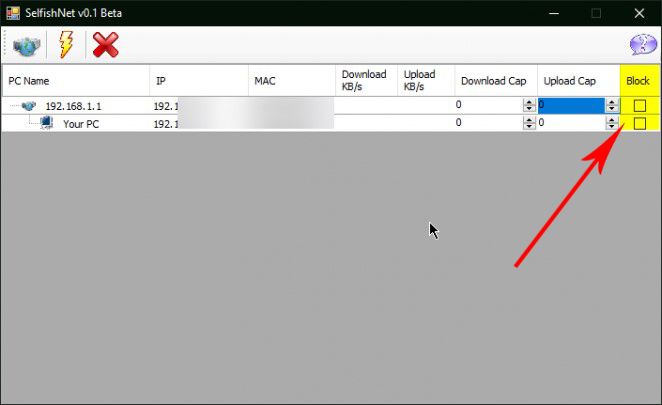
معلومات کے لیے، Selfish net پروگرام دیگر خصوصیات اور فوائد فراہم کرتا ہے جن کا ہم درج ذیل نکات میں ذکر کرتے ہیں:
- آئی پی ایڈریس اور میک معلوم کریں ، نیٹ ورک سے منسلک تمام آلات کے میک ایڈریس کا مطالعہ کریں۔
- نیٹ ورک سے منسلک آلات کو بلاک کرنے کا امکان۔
- معلوم کریں کہ نیٹ ورک پر کون ڈاؤن لوڈ کر رہا ہے۔
آپ یہ جاننا بھی پسند کر سکتے ہیں:
- وائی فائی پاس ورڈ تبدیل کریں۔
- سست انٹرنیٹ مسئلہ حل
- روٹر کو ایک ایکسیس پوائنٹ میں تبدیل کرنے کی وضاحت۔
ہم امید کرتے ہیں کہ آپ کو یہ مضمون سیلفش نیٹ کے بارے میں جاننے میں آپ کے لیے مفید لگے گا۔ تبصرے میں اپنی رائے اور تجربہ شیئر کریں۔ اس کے علاوہ، اگر مضمون نے آپ کی مدد کی، تو اسے اپنے دوستوں کے ساتھ ضرور شیئر کریں۔
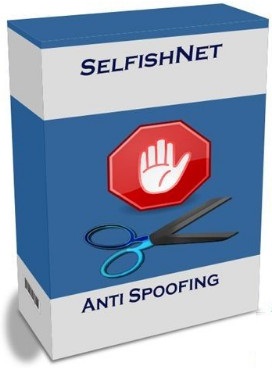
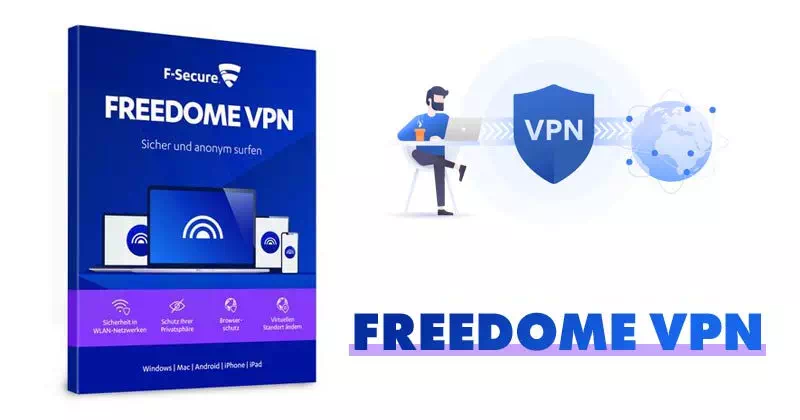


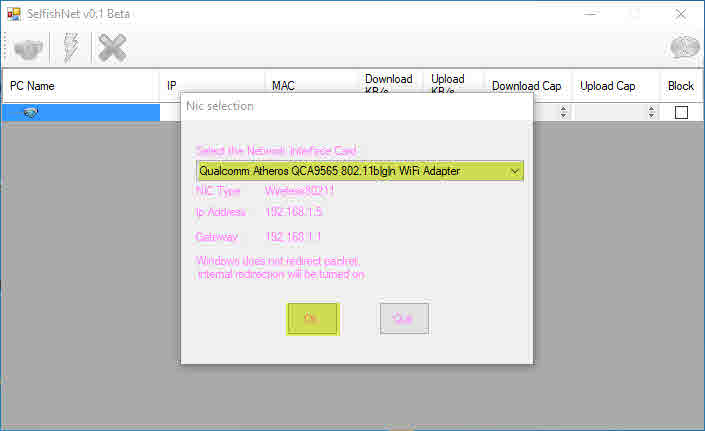
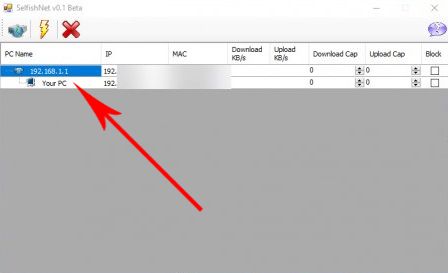






آپ کر سکتے ہیں سیلفی نیٹ ڈاؤن لوڈ کریں۔ براہ راست اس لنک کے ذریعے مفت۔